Với những tín đồ YouTube thì hầu như đều thông thuộc mọi thao tác trên ứng dụng, từ các đăng ký tài khoản, xóa lịch sử tìm kiếm hay lịch sử đã xem, lướt YouTube dưới chế độ ẩn danh. Tuy nhiên với người dùng mới thì không phải ai cũng biết cách xóa lịch sử tìm kiếm trên YouTube với máy tính và điện thoại một cách đơn giản và nhanh chóng.
Cách xóa lịch sử tìm kiếm trên YouTube
Để xóa lịch sử tìm kiếm Youtube trên điện thoại và máy tính. Mọi người có thể tham khảo hướng dẫn chi tiết sau:
1. Cách xóa lịch sử xem YouTube trên máy tính
Cách xóa lịch sử tìm kiếm video, những video đã xem, hay cả bình luận cũ trên YouTube bạn có thể thực hiện nhanh chóng ngay tại trang chủ của ứng dụng. Tại trang chủ, bạn nhìn sang cột menu truy cập nhanh bên trái rồi tìm và chọn mục Lịch sử.
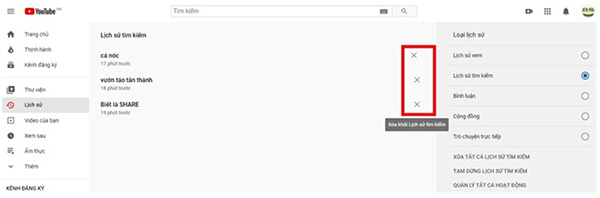
Tiếp đó, giao diện ứng dụng được điều hướng sang chuyên trang xóa lịch sử hoạt động trên YouTube. Bạn quan sát phía bên phải sẽ có các tùy chọn xóa các mục tương ứng như Lịch sử tìm kiếm, Lịch sử xem video, Bình luận, Trò chuyện trực tiếp, Cộng đồng. Tại đây, bạn chỉ cần nhấn chọn mục cần xóa tương ứng và chọn nội dung xóa hiển thị tại phần trung tâm, nhấn vào biểu tượng chữ X là được.
2. Cách xóa lịch sử tìm kiếm YouTube trên điện thoại
Để xóa lịch sử tìm kiểm Youtube trên iPhone hay thiết bị Android. Trước tiên người dùng cần mở ứng dụng YouTube lên và chọn biểu tượng ảnh đại diện, chọn tiếp Cài đặt >> Lịch sử và quyền riêng tư >> Xóa lịch sử xem hoặc Xóa lịch sử tìm kiếm.
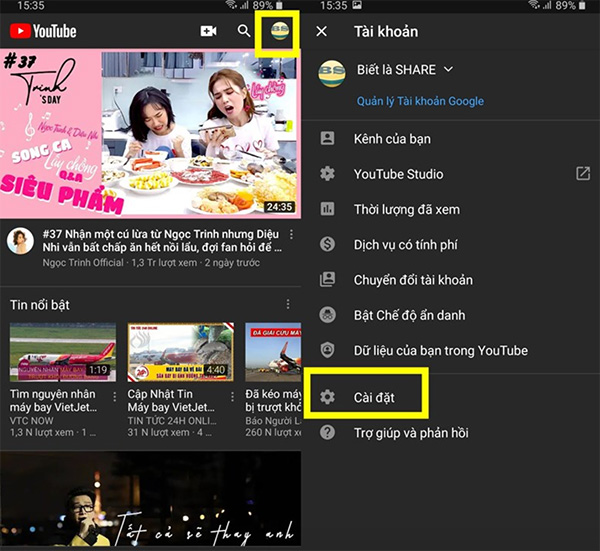
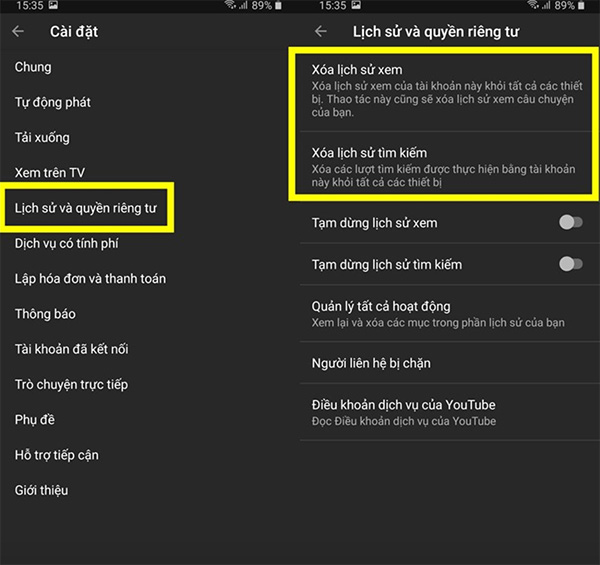
Trường hợp người dùng không muốn mất nhiều thời gian xóa thủ công lịch sử tìm kiếm và video đã xem trên YouTube thì hãy kích hoạt chế độ Tạm dừng lịch sử xem và tìm kiếm. Tuy nhiên, khi chế độ này được kích hoạt thì YouTube sẽ khó nắm bắt được sở thích xem video của người dùng để đưa ra những đề xuất phù hợp với sở thích và thói quen xem video.
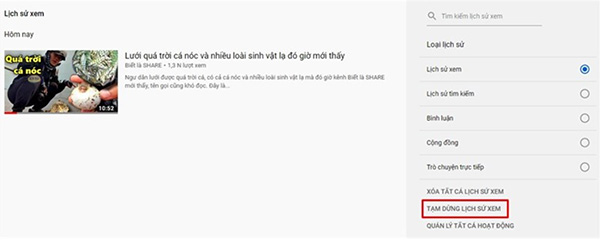
Theo tác tắt tính năng Tạm dừng lịch sử xem và tìm kiếm trên máy tính cũng thực hiện với thao tác tương tự như cách kích hoạt chỉ thay bằng bật thì bạn hãy tắt tính năng này đi.
3. Sử dụng YouTube dưới chế độ ẩn danh
Khi sử dụng YouTube ở chế độ ẩn danh, ứng dụng sẽ hoạt động theo cơ chế người dùng chưa đăng nhập tài khoản YouTube của mình. Những hoạt động trên tài khoản, như các kênh đã đăng ký hay lịch sử xem video, sẽ không ảnh hưởng đến trải nghiệm của người dùng trên YouTube.
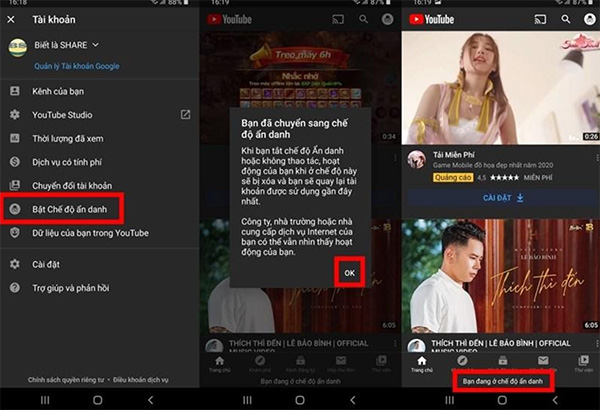
Đồng thời khi người dùng tắt Chế độ ẩn danh, thì lịch sử xem và tìm kiếm video trên YouTube của bạn cũng sẽ tự động bị xóa. Ứng dụng sẽ trở lại tài khoản đã dùng gần đây nhất trên thiết bị trước khi bật Chế độ ẩn danh. Đặc biệt sẽ không có bất kỳ hoạt động nào tại Chế độ ẩn danh được lưu lại trên tài khoản YouTube của bạn.
Lưu ý, với mỗi phiên ẩn danh nếu người dùng không có hoạt động gì trong hơn 90 phút thì phiên làm việc sẽ kết thúc, người dùng sẽ trở lại tài khoản đã dùng gần đây nhất. Trong lần tiếp mở ứng dụng YouTube, người dùng sẽ nhận được thông báo không còn ở Chế độ ẩn danh nữa. Khi hoạt động ở chế độ ẩn danh, mọi hoạt động đều là riêng tư. Do đó, nếu bạn muốn thực hiện các hoạt động công khai như đăng ký hay bình luận thì sẽ yêu cầu phải đăng nhập tài khoản để hoàn tất thao tác.
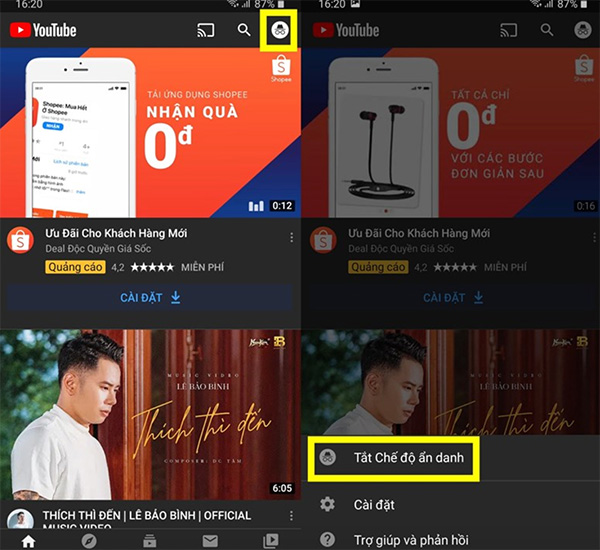
Hy vọng với những hướng dẫn thực hiện cách xóa lịch sử tìm kiếm YouTube trên điện thoại và máy tính, tùy chỉnh chế độ riêng tư trên đây sẽ giúp người dùng thoải mái trải nghiệm YouTube hơn. Bạn không cần lo lắng về những hoạt động của mình trên YouTube sẽ bị công khai nếu không cần thiết.